- Επιδιόρθωση: Πρόβλημα που δεν λειτουργεί το ποντίκι ή το πληκτρολόγιο Star Wars Battlefront 2
- 1. Απενεργοποιήστε την επικάλυψη Discord
- 2. Ενημερώστε το Windows OS Build
- 3. Ενημερώστε τα προγράμματα οδήγησης συσκευών
- 4. Κλείστε τις εργασίες εκτέλεσης στο παρασκήνιο
- 5. Επιδιόρθωση αρχείων παιχνιδιών
- 6. Απενεργοποιήστε τις επιλογές επικάλυψης στο παιχνίδι
- Για το Steam:
- Για προέλευση:
- Για την εμπειρία GeForce:
- 7. Απεγκαταστήστε και επανεγκαταστήστε το παιχνίδι
- Γιατί δεν μπορώ να παίξω το Battlefront 2 με ποντίκι και πληκτρολόγιο;
- Το EA Star Wars Battlefront II έχει σφάλματα;
- Πώς να διορθώσετε το Star Wars Battlefront 2 που δεν λειτουργεί στην προέλευση;
- Είναι δυνατόν να παίξω battlefront σε υπολογιστή;
- Γιατί το πληκτρολόγιό μου δεν ανταποκρίνεται στο BF2;
- Το Star Wars Battlefront 2 θα υποστηρίζει πληκτρολόγιο και ποντίκι στο Xbox;
- Γιατί το Star Wars Battlefront 2 δεν λειτουργεί στον υπολογιστή μου;
- Είναι το Star Wars Battlefront 2 στην αρχή;
- Πώς να προσθέσετε δεδομένα mod στο Battlefront 2;
- Είναι το Star Wars Battlefront 2 buggy στο Steam;
- Το Star Wars Battlefront II υποστηρίζει παιχνίδι μεταξύ πλατφορμών;
- Είναι το Star Wars Battlefront 2 στο Xbox One;
Το EA Star Wars Battlefront II είναι ένα από τα δημοφιλή βιντεοπαιχνίδια δράσης shooter που κυκλοφόρησε το 2017 και οι παίκτες το αγαπούν πολύ. Ωστόσο, φαίνεται ότι πολλοί παίκτες αντιμετωπίζουν πολλαπλά σφάλματα ή κάποια άλλα σφάλματα με αυτό το παιχνίδι αφού κυκλοφόρησε δωρεάν στο Epic Games Store. Καθώς όλο και περισσότεροι ενδιαφερόμενοι παίκτες μπαίνουν σε αυτό το παιχνίδι, μερικά από τα σφάλματα που σχετίζονται με τον διακομιστή αρχίζουν να εμφανίζονται αυτές τις μέρες. Ενώ ορισμένοι από τους παίκτες που επηρεάζονται αποκτούν περιφερειακό υπολογιστή σχετικά με ζητήματα. Εάν αντιμετωπίζετε πρόβλημα με το ποντίκι ή το πληκτρολόγιο Star Wars Battlefront 2 που δεν λειτουργεί, ανατρέξτε σε αυτόν τον οδηγό αντιμετώπισης προβλημάτων για να το διορθώσετε.
Σύμφωνα με έναν από τους διαχειριστές της κοινότητας της EA, αυτό το συγκεκριμένο πρόβλημα με το ποντίκι ή το πληκτρολόγιο που δεν λειτουργεί στο παιχνίδι Star Wars μπορεί να συμβεί λόγω της επιλογής επικάλυψης εντός του παιχνιδιού. Ναί! Εάν δεν μπορείτε να χρησιμοποιήσετε το ποντίκι ή το πληκτρολόγιο ενώ παίζετε ή εκκινείτε το παιχνίδι Battlefront 2, αυτό σημαίνει ότι η εφαρμογή Discord έχει εγκατασταθεί στον υπολογιστή/φορητό υπολογιστή σας και η επικάλυψη εντός του παιχνιδιού είναι ενεργοποιημένη από προεπιλογή. Στα περισσότερα σενάρια, απλά η απενεργοποίηση της επιλογής επικάλυψης από την εφαρμογή Discord θα πρέπει να διορθώσει αυτό το συγκεκριμένο πρόβλημα.

Επιδιόρθωση: Πρόβλημα που δεν λειτουργεί το ποντίκι ή το πληκτρολόγιο Star Wars Battlefront 2
Επομένως, κοινοποιήσαμε τα βήματα απενεργοποίησης της επιλογής επικάλυψης διαφωνίας παρακάτω. Ωστόσο, εάν αυτή η μέθοδος δεν λειτουργεί για εσάς με κάποιο τρόπο, μπορείτε να ακολουθήσετε κάποιες άλλες πιθανές λύσεις που αναφέρονται παρακάτω.
1. Απενεργοποιήστε την επικάλυψη Discord
Οι πιθανότητες είναι αρκετά μεγάλες ότι η εφαρμογή Discord είναι ήδη εγκατεστημένη στον υπολογιστή σας. Σε αυτήν την περίπτωση, η επιλογή επικάλυψης εντός του παιχνιδιού από το Discord θα ενεργοποιηθεί επίσης. Πρέπει να απενεργοποιήσετε αυτήν την επιλογή.
- Ανοιξε το Εφαρμογή Discord στον υπολογιστή/Φορητό υπολογιστή σας.
- μεταβείτε στο Ρυθμίσεις εφαρμογής μενού > Κάντε κλικ στο Επικάλυμμα.

Διαφημίσεις
- Σύμφωνα με το Επικάλυμμα τμήμα, πρέπει σβήνω ο “Ενεργοποίηση επικάλυψης στο παιχνίδι.” μεταβάλλω.
- Μόλις απενεργοποιηθεί, κλείστε την εφαρμογή Discord > Επανεκκινήστε τον υπολογιστή σας και δοκιμάστε να εκτελέσετε το παιχνίδι Star Wars Battlefront 2.
Αναμένουμε ότι αυτό θα λειτουργήσει για εσάς και το ποντίκι ή το πληκτρολόγιο θα λειτουργήσει ξανά κατά τη διάρκεια του παιχνιδιού. Εάν σε περίπτωση, αυτή η μέθοδος δεν επιλύει το πρόβλημα για εσάς, δοκιμάστε άλλες μεθόδους.
Διαβάστε επίσης: Διόρθωση: Star Wars Battlefront 2 Black Screen
2. Ενημερώστε το Windows OS Build
Βεβαιωθείτε ότι έχετε ενημερώσει την έκδοση του λειτουργικού συστήματος των Windows, εάν δεν την έχετε ενημερώσει για λίγο. Σε ορισμένες περιπτώσεις, οι πιθανότητες είναι μεγάλες ότι το ξεπερασμένο λογισμικό συστήματος μπορεί να προκαλέσει πολλαπλές διενέξεις ή προβλήματα συνδεσιμότητας με το πρόγραμμά σας καθώς και με τα περιφερειακά της συσκευής.
- Τύπος Windows + I πλήκτρα για να ανοίξετε το Ρυθμίσεις των Windows μενού.
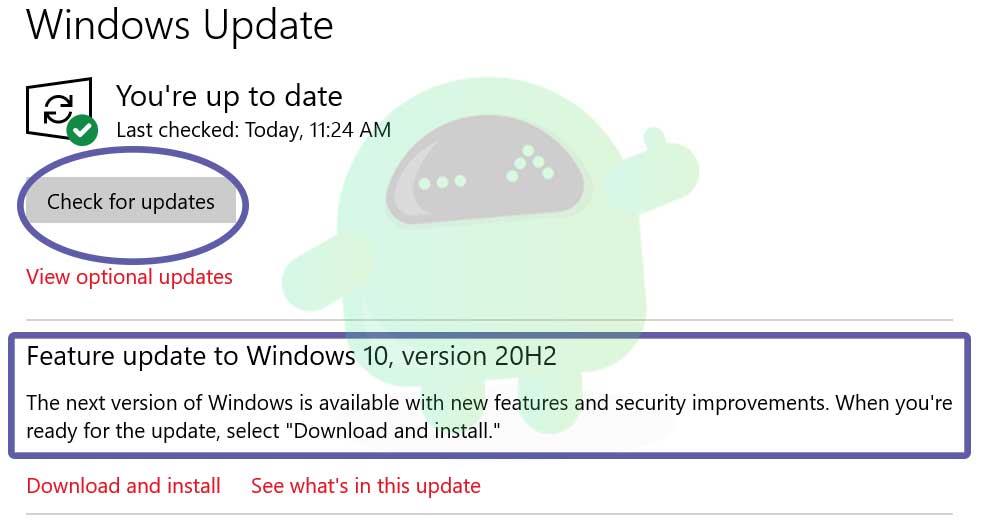
Διαφημίσεις
- Κάντε κλικ στο Ενημέρωση & Ασφάλεια > Από το Ενημερωμένη έκδοση για Windows ενότητα, κάντε κλικ στο Ελεγχος για ενημερώσεις.
- Εάν υπάρχει διαθέσιμη ενημέρωση (ενημέρωση λειτουργιών ή αθροιστική ενημέρωση), φροντίστε να την κατεβάσετε και να την εγκαταστήσετε αμέσως.
- Μόλις εγκατασταθεί, επανεκκινήστε τον υπολογιστή/φορητό υπολογιστή σας > Απολαύστε!
3. Ενημερώστε τα προγράμματα οδήγησης συσκευών
Καθώς το πρόβλημα παρουσιάζεται με το πληκτρολόγιο ή το ποντίκι σας που περιλαμβάνεται στα περιφερειακά για τον υπολογιστή σας, φροντίστε να ελέγξετε τις ενημερώσεις για τα συνδεδεμένα προγράμματα οδήγησης πληκτρολογίου και ποντικιού επίσης. Για να γινει αυτο:
- Κάντε δεξί κλικ στο Αρχικο ΜΕΝΟΥ (εικονίδιο Windows) για να ανοίξετε το Μενού Γρήγορης Έναρξης.
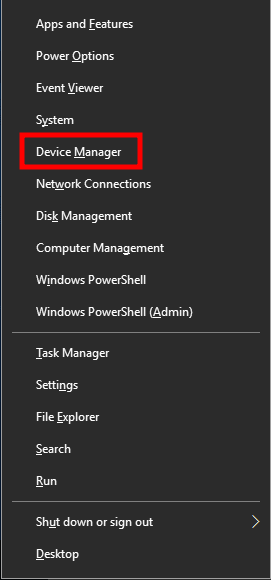
- Τώρα, επιλέξτε Διαχειριστή της συσκευής κάνοντας κλικ πάνω του.
Διαφήμιση
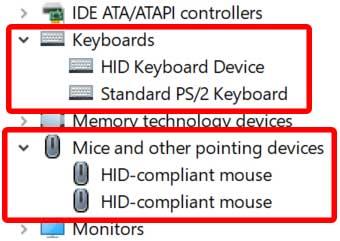
Διαφημίσεις
- Μόλις ανοίξει η διεπαφή της Διαχείρισης Συσκευών, αναζητήστε “Πληκτρολόγια”.
- Διπλό κλικ στην επιλογή Πληκτρολόγιο για επέκταση της λίστας >Κάντε δεξί κλικ στο συνδεδεμένο πληκτρολόγιο.
- Επιλέγω Ενημέρωση προγράμματος οδήγησης > Επιλέξτε Αναζητήστε αυτόματα προγράμματα οδήγησης.
- Εάν υπάρχει διαθέσιμη ενημέρωση, θα γίνει αυτόματα λήψη και εγκατάσταση.
- Τέλος, επανεκκινήστε τον υπολογιστή σας για να εφαρμόσετε αλλαγές.
- Κάντε τα ίδια βήματα για το συνδεδεμένο ποντίκι σας από «Ποντίκια και άλλες συσκευές κατάδειξης».
- Βεβαιωθείτε ότι έχετε επανεκκινήσει τον υπολογιστή/φορητό υπολογιστή σας για να εφαρμόσετε τις αλλαγές μόλις ολοκληρωθούν.
4. Κλείστε τις εργασίες εκτέλεσης στο παρασκήνιο
Φαίνεται ότι ορισμένες περιττές εργασίες στο παρασκήνιο που εκτελούνται ή προγράμματα τρίτων μπορούν επίσης να προκαλέσουν πολλά προβλήματα με την απόδοση του συστήματος των Windows και τις συνδεδεμένες συσκευές. Επομένως, είναι καλύτερη ιδέα να κλείσετε όλες τις μη απαραίτητες εργασίες που δεν καταναλώνουν υψηλότερη CPU/Μνήμη από τη Διαχείριση εργασιών για να μειώσετε την υπερφόρτωση από τους πόρους του συστήματός σας και να διαγράψετε οποιοδήποτε αντικρουόμενο ζήτημα.
- Κάντε δεξί κλικ στο Γραμμή εργασιών στον υπολογιστή/φορητό υπολογιστή σας με Windows.
- Επιλέγω Διαχειριστής εργασιών > Μόλις ανοίξει η διεπαφή διαχείρισης εργασιών, κάντε κλικ στο Διαδικασίες αυτί.
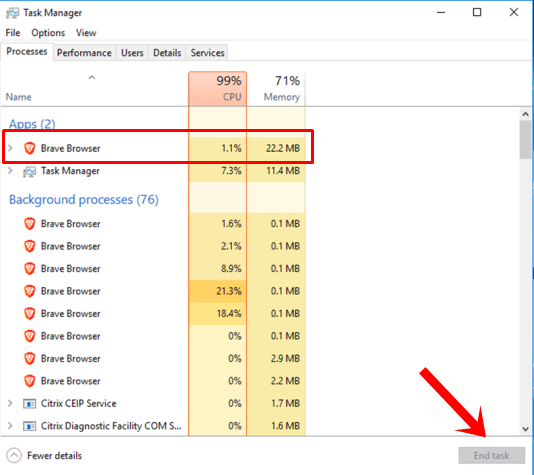
- Τώρα, αναζητήστε όλες τις περιττές εργασίες που εκτελούνται στο παρασκήνιο καθώς και εργασίες που καταναλώνουν υψηλότερους πόρους.
- Κάντε κλικ για να επιλέξετε μια εργασία μια φορά τη φορά (μεμονωμένα) και επιλέξτε Τέλος εργασίας να το κλείσω.
- Κάντε το ίδιο για όλες τις εργασίες σύμφωνα με τις προτιμήσεις σας. Μπορείτε επίσης να κλείσετε την εργασία παιχνιδιού που τρέχει.
- Επανεκκινήστε τον υπολογιστή σας και δοκιμάστε να εκτελέσετε ξανά το παιχνίδι Battlefront 2 για να ελέγξετε για το πρόβλημα.
5. Επιδιόρθωση αρχείων παιχνιδιών
Μερικές φορές ένα κατεστραμμένο αρχείο παιχνιδιού ή που λείπει μπορεί να προκαλέσει προβλήματα με την απόδοση ή την εκκίνηση του παιχνιδιού ή ακόμη και να μην λειτουργεί με τα συνδεδεμένα περιφερειακά σας. Επομένως, θα πρέπει πάντα να σαρώνετε και να επιδιορθώνετε τα αρχεία του παιχνιδιού σας εάν κάτι σας ενοχλεί με το παιχνίδι σας. Για να γινει αυτο:
- Βεβαιωθείτε ότι έχετε βγει από το παιχνίδι Star Wars Battlefront 2.
- Εκκινήστε το Πελάτης προέλευσης > Μετάβαση στο Η βιβλιοθήκη παιχνιδιών μου.
- Τώρα, κάντε δεξί κλικ στο Star Wars Battlefront 2 εικονίδιο παιχνιδιού.
- Επιλέγω Επισκευή > Περιμένετε να ολοκληρωθεί η διαδικασία.
- Μόλις τελειώσετε, επανεκκινήστε το πρόγραμμα-πελάτη Origin και δοκιμάστε να εκτελέσετε ξανά το παιχνίδι για να ελέγξετε εάν το ποντίκι ή το πληκτρολόγιο λειτουργεί ή όχι.
6. Απενεργοποιήστε τις επιλογές επικάλυψης στο παιχνίδι
Είναι αρκετά συνηθισμένο να χρησιμοποιείτε εφαρμογές επικάλυψης σε υπολογιστή/φορητό υπολογιστή, εάν είστε σκληροπυρηνικός ή επαγγελματίας παίκτης. Ωστόσο, οι επιλογές επικάλυψης εντός του παιχνιδιού μπορεί να προκαλέσουν σοβαρές πτώσεις απόδοσης, εκτός από το πρόβλημα συνδεσιμότητας με τις συσκευές ή τα περιφερειακά σας. Εάν καμία από τις παραπάνω μεθόδους δεν λειτούργησε για εσάς, δοκιμάστε και αυτή τη μέθοδο.
Για το Steam:
- Ανοιξε Ατμός στα Windows σας.
- Κατευθυνθείτε προς το Ρυθμίσεις > Κάντε κλικ στο Στο παιχνίδι.
- Κάντε κλικ στο πλαίσιο ελέγχου για απενεργοποίηση Ενεργοποιήστε την επικάλυψη Steam ενώ βρίσκεστε στο παιχνίδι.
- Μόλις αφαιρεθεί το σημάδι του πλαισίου ελέγχου, κάντε κλικ στο Εντάξει.
Για προέλευση:
- Ανοιξε το Εκτοξευτής προέλευσης στον υπολογιστή/Φορητό υπολογιστή σας.
- Κάνε κλικ στο Προέλευση καρτέλα από την επάνω αριστερή γωνία.
- Επιλέγω Ρυθμίσεις εφαρμογής > Κάντε κλικ στο ΠΕΡΙΣΣΟΤΕΡΟ.
- Επιλέγω ΠΡΟΕΛΕΥΣΗ ΣΤΟ ΠΑΙΧΝΙΔΙ > Απενεργοποιήστε την εναλλαγή “Ενεργοποίηση προέλευσης στο παιχνίδι”.
- Τέλος, ελέγξτε εάν το πρόβλημα του ποντικιού δεν λειτουργεί με το Star Wars Battlefront 2 εξακολουθεί να εμφανίζεται ή όχι.
Για την εμπειρία GeForce:
- Εκκινήστε το Nvidia GeForce Experience εφαρμογή.
- Κάνε κλικ στο Ρυθμίσεις (εικονίδιο με το γρανάζι) από την πάνω δεξιά γωνία.
- μεταβείτε στο Γενικός καρτέλα > Κάντε κύλιση προς τα κάτω και Σβήνω ο ΕΠΙΚΑΛΥΨΗ ΕΝΤΟΣ ΠΑΙΧΝΙΔΙΟΥ μεταβάλλω.
7. Απεγκαταστήστε και επανεγκαταστήστε το παιχνίδι
Λοιπόν, εάν τίποτα δεν λειτουργεί για εσάς, θα πρέπει να δοκιμάσετε να απεγκαταστήσετε και να επανεγκαταστήσετε το παιχνίδι στον υπολογιστή/φορητό υπολογιστή σας. Αν και φαίνεται περίεργο και όλα τα δεδομένα του παιχνιδιού σας μπορεί να διαγραφούν, δεν υπάρχει τίποτα να κάνετε ως τελευταία προσπάθεια.
- Βεβαιωθείτε ότι έχετε βγει εντελώς από το παιχνίδι Battlefront 2.
- Κλείστε επίσης τον πελάτη Origin.
- Ακολουθήστε τη Μέθοδο 4 για να διαγράψετε τις εργασίες εκτέλεσης στο παρασκήνιο του παιχνιδιού και του πελάτη.
- Μόλις τελειώσετε, ξεκινήστε το Πελάτης προέλευσης ξανά > Μετάβαση στο Η βιβλιοθήκη παιχνιδιών μου.
- Κάντε δεξί κλικ στο Star Wars Battlefront 2 εικονίδιο παιχνιδιού.
- Επιλέγω Απεγκατάσταση > Μόλις απεγκατασταθεί το παιχνίδι, απλώς επανεκκινήστε τον υπολογιστή σας.
- Τέλος, αναζητήστε το παιχνίδι Star War Battlefront 2 από το κατάστημα Origin για να το κατεβάσετε και να το εγκαταστήσετε ξανά στο σύστημά σας. (Εάν έχετε εγκαταστήσει προηγουμένως το παιχνίδι από το Epic Games Store, κάντε το ίδιο)
- Απολαμβάνω!
Αυτό είναι, παιδιά. Υποθέτουμε ότι αυτός ο οδηγός ήταν χρήσιμος για εσάς. Για επιπλέον απορίες, μπορείτε να σχολιάσετε παρακάτω.
FAQ
Γιατί δεν μπορώ να παίξω το Battlefront 2 με ποντίκι και πληκτρολόγιο;
Εάν δεν μπορείτε να χρησιμοποιήσετε το ποντίκι ή το πληκτρολόγιο ενώ παίζετε ή εκκινείτε το παιχνίδι Battlefront 2, αυτό σημαίνει ότι η εφαρμογή Discord έχει εγκατασταθεί στον υπολογιστή/φορητό υπολογιστή σας και η επικάλυψη εντός του παιχνιδιού είναι ενεργοποιημένη από προεπιλογή.Στα περισσότερα σενάρια, απλά η απενεργοποίηση της επιλογής επικάλυψης από την εφαρμογή Discord θα πρέπει να διορθώσει αυτό το συγκεκριμένο πρόβλημα.
Το EA Star Wars Battlefront II έχει σφάλματα;
Το EA Star Wars Battlefront II είναι ένα από τα δημοφιλή βιντεοπαιχνίδια δράσης shooter που κυκλοφόρησε το 2017 και οι παίκτες το αγαπούν πολύ. Ωστόσο, φαίνεται ότι πολλοί παίκτες αντιμετωπίζουν πολλαπλά σφάλματα ή κάποια άλλα σφάλματα με αυτό το παιχνίδι αφού κυκλοφόρησε δωρεάν στο Epic Games Store.
Πώς να διορθώσετε το Star Wars Battlefront 2 που δεν λειτουργεί στην προέλευση;
Εκκινήστε το πρόγραμμα-πελάτη Origin > Μετάβαση στη Βιβλιοθήκη παιχνιδιών μου. Τώρα, κάντε δεξί κλικ στο εικονίδιο του παιχνιδιού Star Wars Battlefront 2. Επιλέξτε Επιδιόρθωση > Περιμένετε να ολοκληρωθεί η διαδικασία. Μόλις τελειώσετε, επανεκκινήστε το πρόγραμμα-πελάτη Origin και δοκιμάστε να εκτελέσετε ξανά το παιχνίδι για να ελέγξετε εάν το ποντίκι ή το πληκτρολόγιο λειτουργεί ή όχι.
Είναι δυνατόν να παίξω battlefront σε υπολογιστή;
Απλώς αγοράστε ένα XIM – τότε μπορείτε να παίξετε το Battlefront σε ποντίκι και πληκτρολόγιο. Θα ήταν εντάξει αν οι άνθρωποι που έπαιξαν στο PC Oceania .game είναι νεκρός. “Θα ήταν εντάξει αν οι άνθρωποι έπαιξαν στο PC Το παιχνίδι Oceania .be is dead.”
Γιατί το πληκτρολόγιό μου δεν ανταποκρίνεται στο BF2;
Re: Star Wars BF2 – Το πληκτρολόγιο δεν ανταποκρίνεται! Γεια, χρησιμοποιείς το discord; Αυτό το πρόβλημα προκαλείται από διαφωνία πρόσφατη ενημέρωση επικάλυψης. Απλώς μεταβείτε στις ρυθμίσεις διαφωνίας χρήστη > επικάλυψη > απενεργοποίηση. Εάν δεν έχετε διαφωνία, χρησιμοποιείτε άλλες επικαλύψεις εκτός από το Origin; Εάν αυτό σας βοηθήσει, σημειώστε το θέμα ως λυμένο. Re: Star Wars BF2 – Το πληκτρολόγιο δεν ανταποκρίνεται!
Το Star Wars Battlefront 2 θα υποστηρίζει πληκτρολόγιο και ποντίκι στο Xbox;
Το Star Wars Battlefront 2 στο xbox one θα υποστηρίζει πληκτρολόγιο και ποντίκι; Λύθηκε! Μεταβείτε στη Λύση. 6 άτομα είχαν αυτό το πρόβλημα. Προς το παρόν δεν υπάρχει υποστήριξη για πληκτρολόγιο και ποντίκι στο Xbox.
Γιατί το Star Wars Battlefront 2 δεν λειτουργεί στον υπολογιστή μου;
Μερικές φορές ένα κατεστραμμένο αρχείο παιχνιδιού ή που λείπει μπορεί να προκαλέσει προβλήματα με την απόδοση ή την εκκίνηση του παιχνιδιού ή ακόμη και να μην λειτουργεί με τα συνδεδεμένα περιφερειακά σας.Επομένως, θα πρέπει πάντα να σαρώνετε και να επιδιορθώνετε τα αρχεία του παιχνιδιού σας εάν κάτι σας ενοχλεί με το παιχνίδι σας. Για να το κάνετε αυτό: Βεβαιωθείτε ότι έχετε βγει από το παιχνίδι Star Wars Battlefront 2.
Είναι το Star Wars Battlefront 2 στην αρχή;
Έτσι, αγόρασα πρόσφατα το παιχνίδι μέσω Steam και το βλέπω στη βιβλιοθήκη Origin μου. Κατέβασα το παιχνίδι αλλά δεν θα ξεκινήσει. Στο Origin, λέει “Το παιχνίδι STAR WARS™ Battlefront™ II δεν φαίνεται να είναι εγκατεστημένο.
Πώς να προσθέσετε δεδομένα mod στο Battlefront 2;
προσπαθήστε να μεταβείτε στις ιδιότητες του παιχνιδιού στην προέλευση και να εγγραφείτε εκεί (- διαδρομή δεδομένων “D:\game\STAR WARS Battlefront II \ moddata”) για το μέρος ” ..” εισάγετε τη διαδρομή σας στο φάκελο moddata @5fugga μπορείτε να εξηγήσετε ότι ένα λίγο πιο απλό γιατί δεν ξέρω τι να κάνω δεν έλαβα ένα φάκελο με το νεύμα αφού τον πήρα από τα epic games είναι φυσιολογικό
Είναι το Star Wars Battlefront 2 buggy στο Steam;
Εν τω μεταξύ, αυτό το βιντεοπαιχνίδι σκοποβολής δράσης κάτω από το franchise EA Star Wars γίνεται αρκετά μπερδεμένο για τους περισσότερους παίκτες, κάτι που είναι απροσδόκητο. Φαίνεται ότι αρκετοί παίκτες του Star Wars Battlefront 2 δεν μπορούν πλέον να τρέξουν το παιχνίδι από το Steam αφού συνέδεσαν το Epic με το Origin.
Το Star Wars Battlefront II υποστηρίζει παιχνίδι μεταξύ πλατφορμών;
Το Star Wars Battlefront II κατάφερε να εξαργυρωθεί στα μάτια πολλών από την ασταμάτητη κυκλοφορία του το 2017, αλλά είναι ένας από τους τίτλους που επωφελούνται από την υποστήριξη αναπαραγωγής μεταξύ πλατφορμών; Έχουμε απαντήσεις. Το θέμα της υποστήριξης μεταξύ πλατφορμών στο Star Wars Battlefront II συζητήθηκε σε μια ανάρτηση στην ενότητα του τίτλου στο Answers HQ της EA.
Είναι το Star Wars Battlefront 2 στο Xbox One;
Το Star Wars Battlefront II κυκλοφορεί τώρα σε PC, Xbox One και PS4. Όταν δεν φτιάχνω καφέ ή δεν συζητάτε σοβαρά θέματα με τη γάτα μου, θα με βρείτε είτε να παίζω βιντεοπαιχνίδια είτε να γράφω για αυτά.
